Hiireratta kasutamine Microsoft Edge'i veebilehtede sirvimiseks võimaldab teil kiiremini sirvida ja leida teid huvitava teabe kiiresti.
Kuid on olnud palju juhtumeid, kus kasutajad ei saanud Edge'is hiire ratast kasutada. Kõigis teistes rakendustes ja programmides töötas kõik hästi.
Vaatame, miks see nii juhtub ja kuidas saate probleemi lahendada.
Miks ma ei saa Microsoft Edge'is hiireratast kasutada?
1. Lubage Scroll Inactive Windows uuesti
Alustame kiirparandusega, mis töötas paljude kasutajate jaoks.
- Navigeerige Seaded → Seadmed → valige Hiir
- Keela valik Kerige passiivseid aknaid, kui hõljutan kursorit nende kohal
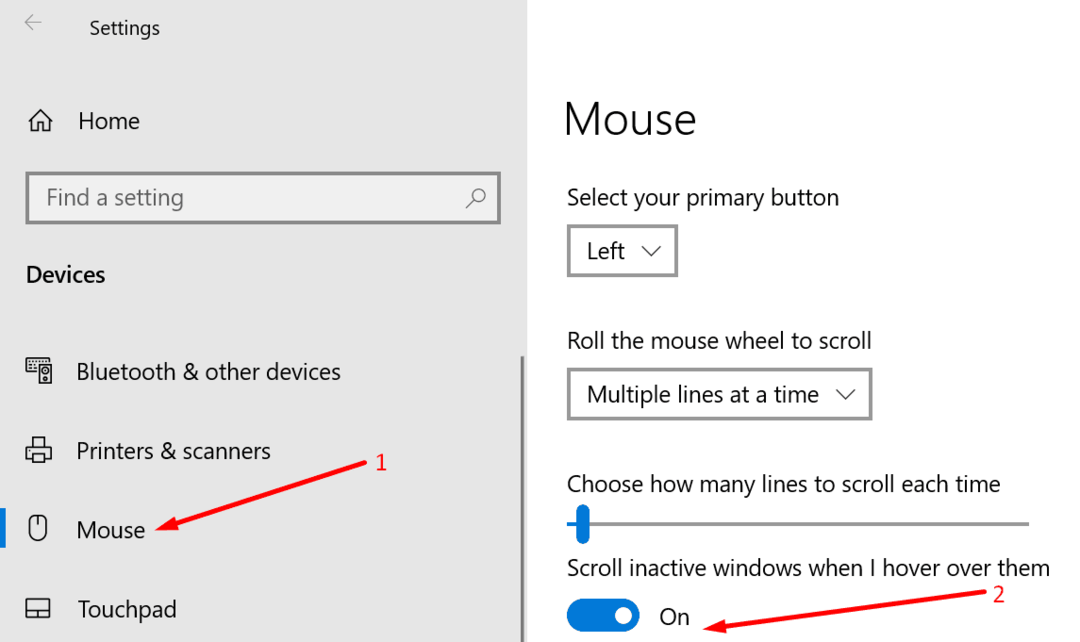
- Taaskäivitage arvuti, minge tagasi hiire sätete juurde ja lülitage sama valik uuesti sisse.
Testige, kas kerimise probleem on lahendatud.
2. Käivitage Bluetoothi tõrkeotsing
Kui kasutate Bluetooth-hiirt, saate sidumisprobleemide lahendamiseks käivitada Windows 10 sisseehitatud tõrkeotsingu.
- Minema Seaded → Värskendus ja turvalisus → Veaotsing
- Valige Bluetooth ja käivitage tõrkeotsing
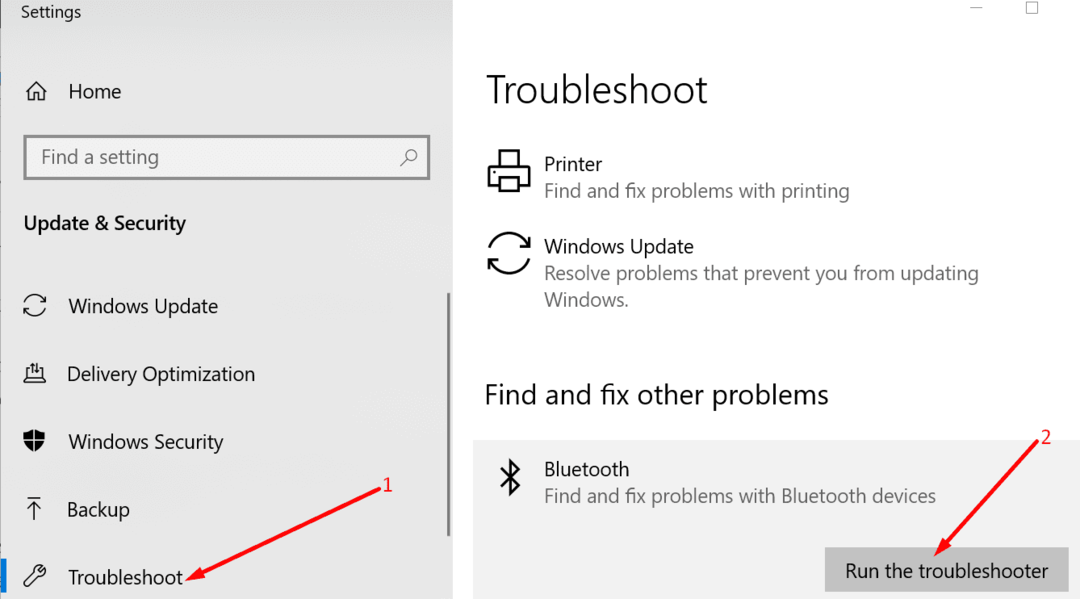
Samuti saate Bluetooth-hiire lahti siduda ja eemaldada selle ühendatud seadmete loendist. Taaskäivitage arvuti ja proovige see uuesti arvutiga siduda.
3. Keelake Microsoft Edge'i kerimise isiksus
Edge'is on uus funktsioon nimega Microsoft Edge'i kerimise isiksus mille eesmärk on parandada teie kerimiskogemust.
Kuid mõnikord võib just see funktsioon Edge'is hiire kerimise katkestada. Selle keelamiseks tehke järgmist.
- Käivitage Edge ja tippige serv: // lipud aadressiribal
- Tüüp Microsoft Edge'i kerimise isiksus otsingukastis
- Valige funktsioon ja keelake see
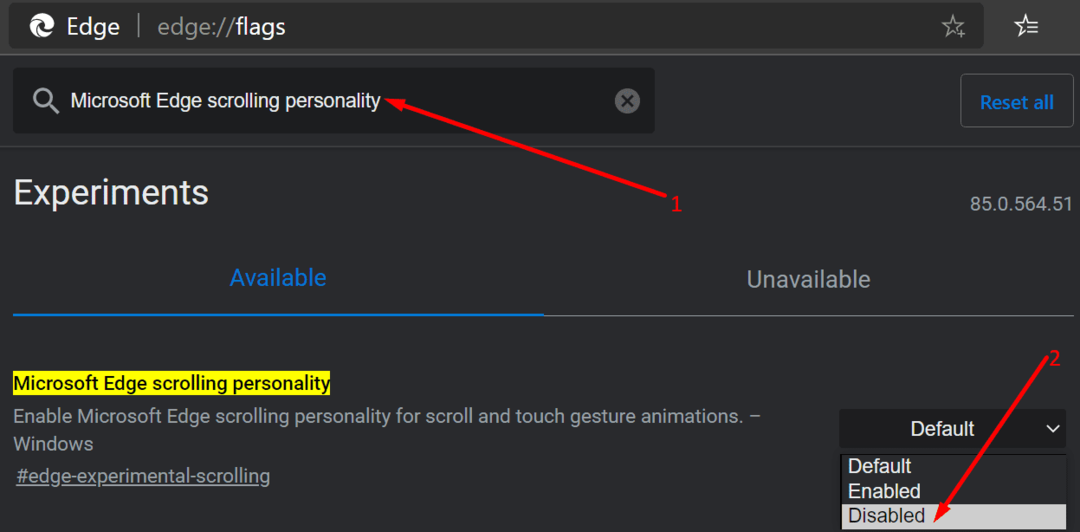
- Taaskäivitage brauser ja kontrollige, kas saate normaalselt kerida.
4. Keela hiirekontrolleri tarkvara
On igasuguseid programme, mis võimaldavad kasutajatel oma hiire sätteid muuta või seadme võimalusi laiendada.
Näib, et mõned neist tööriistadest võivad teie hiirt kasutada. Kui kasutate hiirekontrolleri tööriista, nagu X-Mouse, MouseController, Katmouse, Wizmouse või mõni muu sarnane tööriist, proovige need keelata.
Kontrollige, kas saate hiirerattaga Edge'is kerida ilma nende programmideta.
Kui kasutate X-Mouse'i, paremklõpsake süsteemisalves X-Mouse'i ikoonil ja valige Seadistamine.
Leidke oma profiilid ja klõpsake nuppu Seaded. Tühjendage märkeruut Tee kerimisrattaga kerimisaken kursori alla valik.
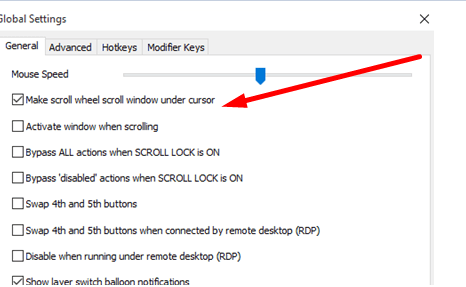
Mõned kasutajad kinnitasid, et see lahendas probleemi ja võimaldas neil jätkata X-Mouse'i kasutamist ilma muid hiirevõimalusi rikkumata.
5. Installige oma hiiredraiver uuesti
Kui teie hiiredraiver on rikutud või te ei kasuta uusimat versiooni, võib see samuti põhjustada probleeme hiirerattaga. Selle parandamiseks saate oma hiiredraiverit värskendada või uuesti installida.
- Ava Seadmehaldus ja valige Hiired ja muud osutusseadmed
- Paremklõpsake oma hiire draiveril ja valige Uuenda draiverit kui soovite hankida uusima versiooni või Desinstallige seade kui soovite selle uuesti installida.
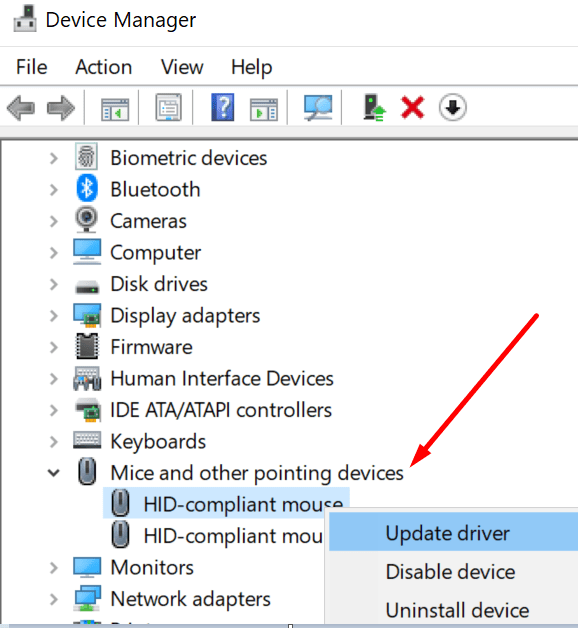
Kui otsustate draiveri desinstallida, taaskäivitage arvuti ja teie seade laadib käivitamisel automaatselt alla uusima hiire draiveri versiooni.
6. Tühjendage brauseri vahemälu
- Käivitage Edge ja klõpsake paremas ülanurgas kolme punktiga menüüd
- Valige Seaded → Privaatsus, otsing ja teenused
- Under Kustuta sirvimise andmed, valige Valige, mida kustutada

- Valige Sirvimisajalugu, vahemälud ja küpsised ja tabas Selge
- Taaskäivitage Edge ja kontrollige, kas hiireratta probleem on kadunud.
7. Parandage, lähtestage või installige uuesti Edge
- Avage rakendus Seaded ja navigeerige saidile Rakendused → Rakendused ja funktsioonid
- Valige Microsoft Edge ja klõpsake nuppu Täpsemad valikud
- Klõpsake Remont
- Taaskäivitage brauser.
Kui Edge'i parandamine ei aidanud, lähtestage või installige uuesti.
Edge'i lähtestamiseks toimige järgmiselt.
- Avage Start, tippige powershell, paremklõpsake rakendusel ja valige Käivitage administraatorina
- Sisestage järgmine käsk ja vajutage sisestusklahvi:
- Get-AppXPackage -AllUsers -nimi Microsoft. MicrosoftEdge | Foreach {Add-AppxPackage -DisableDevelopmentMode -Registreeri "$($_.InstallLocation)\AppXManifest.xml" - Verbose}
- Väljuge PowerShelist, taaskäivitage masin ja kontrollige, kas kerimine töötab praegu.
Edge'i uuesti installimiseks toimige järgmiselt.
- Avage C:\Users\%kasutajanimi%\AppData\Local\Packages\Microsoft. MicrosoftEdge_8wekyb3d8bbwe
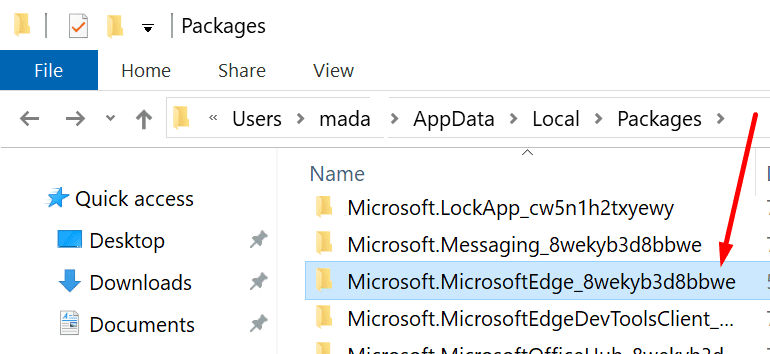
- Kustutage kõik kaustas salvestatud failid
- Käivitage PowerShell administraatoriõigustega ja sisestage järgmine käsk:
- Get-AppXPackage -AllUsers -nimi Microsoft. MicrosoftEdge | Foreach {Add-AppxPackage -DisableDevelopmentMode -Registreeri "$($_.InstallLocation)\AppXManifest.xml" – Verbose}
Seal on Microsoft Edge'i hiireratta probleemi lahendamiseks seitse meetodit.
Loodame, et saate nüüd hiirerattaga sirvida külastatavaid veebilehti.